Come installare e disinstallare le lingue in Windows 11/10
Puoi scaricare e installare lingue aggiuntive per Windows 11/10 per visualizzare menu, finestre di dialogo e altri elementi dell'interfaccia utente nella tua lingua preferita utilizzando il Pannello(Language Control Panel) di controllo della lingua se i Language Pack(Language Packs) non vengono installati, quindi questo post ti mostrerà come installare e disinstallare correttamente le lingue in Windows 11/10
Aggiungi(Add) o installa lingua(Install Language) su Windows 11/10
Windows 11
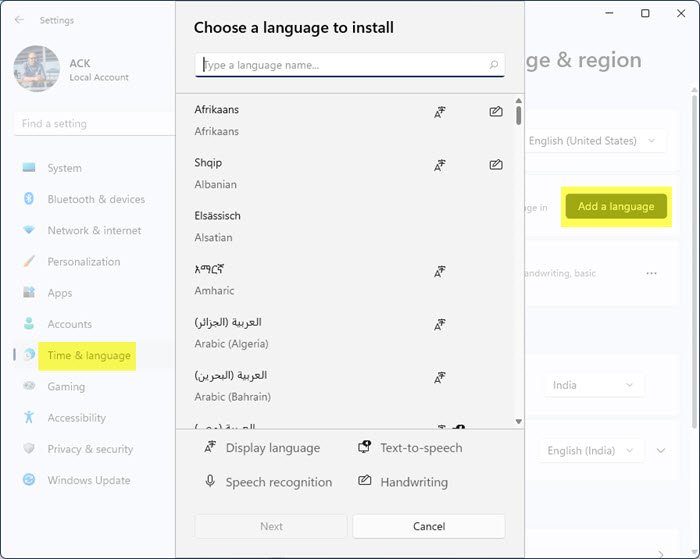
In Windows 11 , per aggiungere(Add) o installare lingue(Install Languages) , effettuare le seguenti operazioni:
- Apri le Impostazioni di Windows 11
- Seleziona Ora e lingua
- Sul lato destro, fai clic su Lingua(Language) e regione
- Vedrai un pulsante Aggiungi(Add) una lingua
- Fare clic(Click) su di esso e selezionare una lingua da aggiungere dal menu a comparsa.
Windows 10
Apri l' app Impostazioni (Settings)> Time e lingua(Language) . Qui clicca su Lingua(Language) per aprire il pannello successivo.

Una volta qui, dal menu a discesa della lingua di visualizzazione di Windows(Windows display language) , seleziona la lingua che preferisci. Se non vedi quella che desideri, puoi aggiungere una lingua(Add a language) premendo il segno "+" o il pulsante Aggiungi una lingua.

Scegli la lingua da installare e seleziona Avanti(Next) per completare il processo. Inizierà il download e vedrai apparire la seguente notifica.
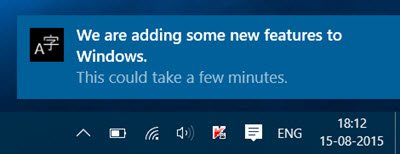
Qui puoi fare clic su una lingua e impostare una lingua come lingua predefinita(default language) per il tuo sistema o rimuovere(Remove) una lingua. Vedrai anche un pulsante Opzioni(Options) e un pulsante Rimuovi(Remove) .
Cambia la lingua di visualizzazione di Windows
In Windows 11
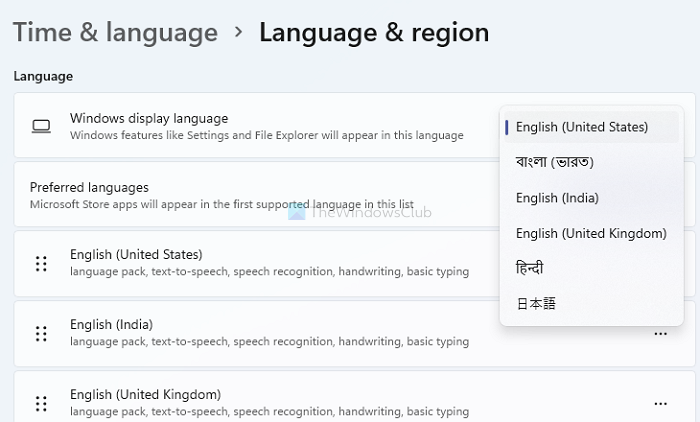
In Ora(Time) e Language > Language e area geografica, la prima opzione visualizzata è la lingua di visualizzazione di Windows . Puoi cambiarlo facendo clic sul menu a discesa e quindi selezionando una delle lingue installate.
In Windows 10

Puoi anche fare clic sul pulsante blu Aggiungi una lingua di visualizzazione di Windows con Local Experiences Pack(Add a Windows display language with Local Experiences Pack) per utilizzare i pacchetti di esperienze locali per modificare la lingua per la navigazione, i menu, i messaggi, le impostazioni e gli argomenti della guida.
Il collegamento ti porterà a Microsoft Store , dove puoi scaricare e installare il pacchetto.
Cambia le opzioni della lingua
In Windows 11

Fare clic(Click) sull'opzione del menu a tre punti in una qualsiasi delle lingue disponibili e selezionare Opzioni (Options)lingua(Language) . È quindi possibile notare dove è possibile utilizzare la lingua, ad es. Language Pack, dattilografia, scrittura a mano e parlato. Puoi anche aggiungere una tastiera specifica per la lingua.
In Windows 10
Se selezioni una lingua, vedrai i pulsanti Opzioni(Options) e Rimuovi(Remove) diventare visibili. Vedrai aprirsi il seguente pannello.
Facendo clic su Opzioni(Options) vengono offerte opzioni aggiuntive. Puoi aggiungere altre funzionalità come Tastiere(Keyboards) , Caratteri(Fonts) , Scrittura a mano(Handwriting) e penna(Pen) , OCR , Digitazione(Typing) , Penna(Typing Pen) per battitura e così via. Facendo clic su Rimuovi(Remove) rimuoverai quella lingua.
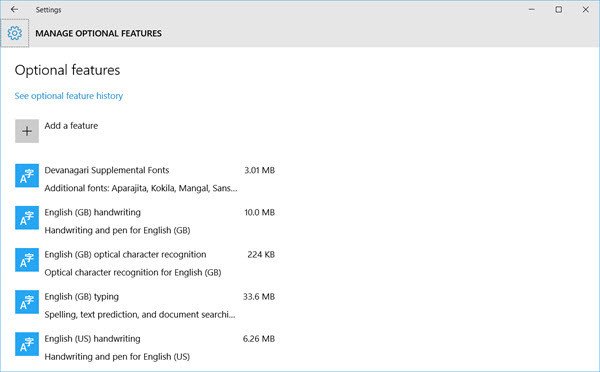
Sarai anche in grado di vedere la cronologia(History) degli ultimi sette giorni delle funzionalità della lingua(Language) aggiunte.
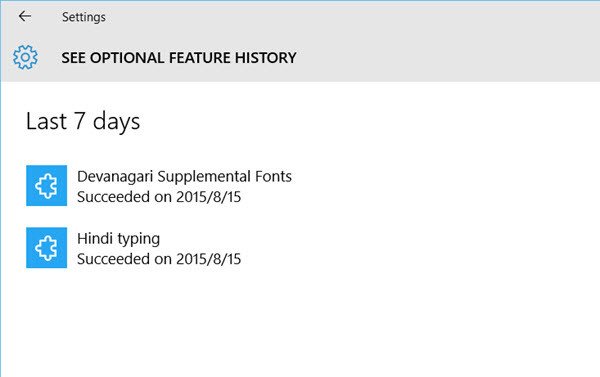
Quindi puoi vedere che è abbastanza facile installare e rimuovere le lingue in Windows 11 e Windows 10 tramite l' app Impostazioni . (Settings)Se apri il Pannello(Control Panel) di controllo , vedrai, ovviamente, anche le impostazioni tradizionali con cui hai familiarità.
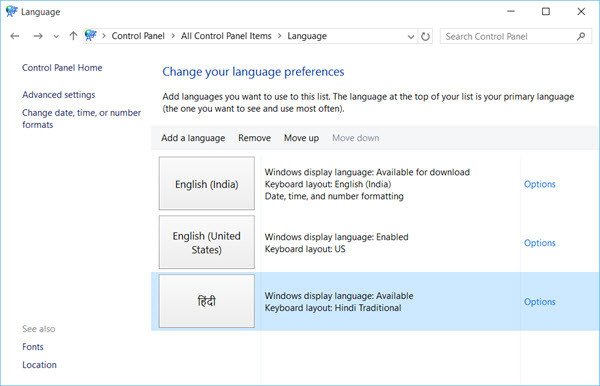
Una volta installato, puoi cambiare la lingua in Windows(change the language in Windows) in una delle tue scelte.
Leggi(Read) : Come utilizzare Google Input Tools su PC(How to use Google Input Tools on PC) .
Rimuovere(Remove) o disinstallare Language Pack(Packs) in Windows 11/10
Se desideri disinstallare i Language Pack(Language Packs) , puoi aprire una finestra del prompt dei comandi con privilegi elevati(open an elevated command prompt) , digitare quanto segue e premere Invio(Enter) .
Lpksetup /u
Si aprirà il pannello delle lingue di visualizzazione Installa o Disinstalla .(Install or Uninstall display languages)
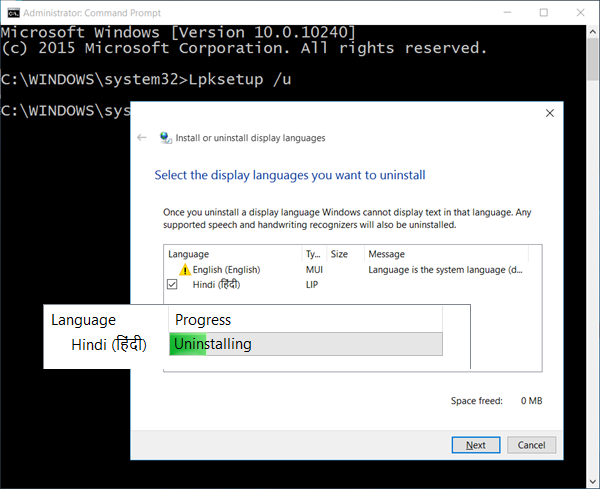
Seleziona la lingua, fai clic su Avanti(Next) e il Language Interface Pack inizierà la disinstallazione. Ti verrà quindi chiesto di riavviare il computer.
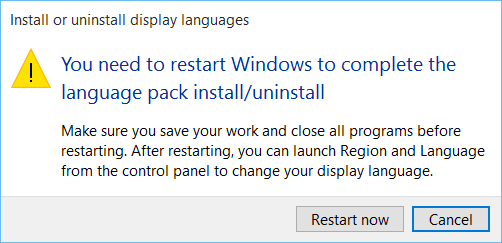
Riavvia il tuo PC Windows 11/10 per completare il processo.
Questo post ti aiuterà se non riesci a rimuovere una lingua da Windows(cannot remove a Language from Windows) .
Perché non posso cambiare la lingua su Windows ?
Se hai acquistato una licenza Single Language per la tua copia di Windows , non puoi aggiungere un'altra lingua. Si applica solo alla lingua di visualizzazione. Quindi puoi sempre aggiungere più lingua, ma non puoi cambiare la lingua che vedi sullo schermo.
Come si digita in una lingua diversa?
Dopo aver installato più lingue da modificare, puoi premere il tasto WIN + barra spaziatrice per visualizzare il selettore della lingua e selezionarlo. La tua tastiera deve supportare la lingua o sapere come digitare la lingua utilizzando la tastiera disponibile.
Come digitare caratteri speciali su un PC Windows ?
Il modo più veloce per scrivere un carattere speciale consiste nell'usare il tasto ALT con il numero a quattro cifre. Quindi, se vuoi digitare la freccia sinistra, puoi usare ALT + 1051. Dai un'occhiata alla nostra guida Unicode.(Check out our Unicode guide.)
Related posts
Impossibile alternare Input Languages in Windows 10
Come cambiare News and Interests Feed Language in Windows 11/10
FIX: impossibile rimuovere una lingua da Windows 10
Come cambiare Language in Windows 10
Ripristina: lingua Bar missing in Windows 10
Taskbar notifiche non mostrando in Windows 10
Fix Crypt32.dll non trovato o errore mancante in Windows 11/10
Impedire agli utenti di cambiare la lingua in Windows 10
PDF text scompare durante la modifica o il salvataggio del file in Windows 10
Come eseguire il backup, Move, o Delete PageFile.sys allo spegnimento in Windows 10
Cos'è uno PLS file? Come creare uno PLS file in Windows 11/10?
Adjust tua Monitor per una migliore screen resolution in Windows 10
Come disinstallare Avast antivirus da Windows 11/10
Microsoft Edge Browser Tips and Tricks per Windows 10
Come aprire System Properties in Windows 10 Control Panel
Come controllare lo Shutdown and Startup Log in Windows 10
Come utilizzare Alarms and Clocks app di Windows 10
Come utilizzare gli strumenti incorporati Charmap and Eudcedit di Windows 10
Come abilitare o Disable Archive Apps feature in Windows 10
Dispositivo HDMI playback non mostrabile in Windows 10
